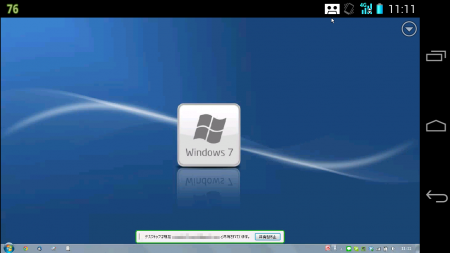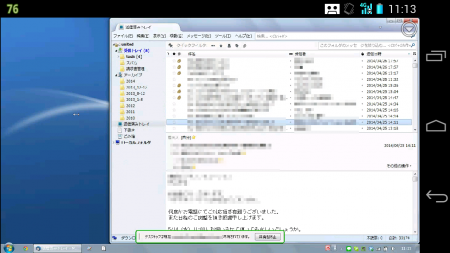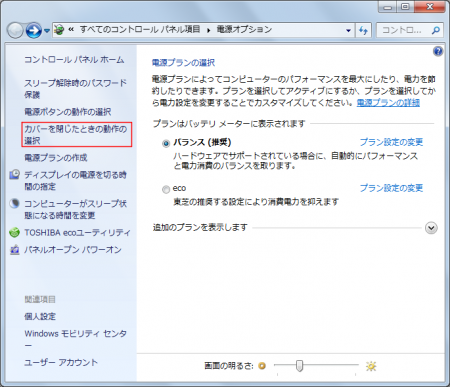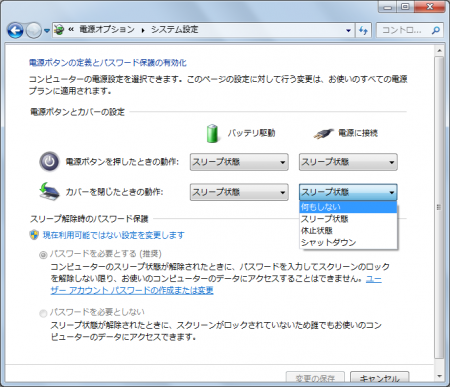先週見かけたGIGAZINEの下記の記事。
Chromeに拡張機能を入れるだけでAndroidからPCに接続できるアプリ「Chrome Remote Desktop」
面白そうなので試してみた。
細かい方法については上記GIGAZINEの記事に詳しく載っているので
こちらでは割愛する。
設定した第一印象としては、とにかく簡単で、
感覚値では2,3分ぐらいで設定完了したような気がする。
タブレット(Kindle)からもスマホからも試したが、
どちらもすぐに使いはじめる事ができた。
スマホから見た画面はこんな感じ。
Tunderbirdを開いて分類したメールを閲覧する事もできたし、
ローカルネットワーク共有のエクセルもリモートで開く事ができた。
ちなみに二本指でタップする事で右クリックの操作ができる。
いつ使うのか具体的な場面はさておき、
とにかく手軽さが魅力的なアプリである。
ただ、肝心のPCがシャットダウンしていては接続できないし、
スリープや休止状態になっていてももちろんダメである。
デスクトップPCであればモニターの電源を切れば良いのだが、
ノートPCの場合はなかなか難しい問題だ。
そこで、スクリーンセーバーにして、
復帰時に画面ロックをかければいいのではと思い試してみた。
ちなみに画面ロックは「Win+L」でできる。
Windows のキーボード ショートカット|マイクロソフト サポート
・Windows ロゴ + L :コンピューターをロック。
で、早速試してみたが、
見事に目の前でモニターが点き、画面ロックが解かれてしまい何の意味もなかった。
まぁ冷静に考えてみれば当たり前といえばそうだが。
ノートPCの場合、画面を見られないようにリモート操作をする場合は
「電源オプション」→「カバーを閉じたときの動作」を
「何もしない」にしてカバーを閉じPCをアクティブな状態に維持するしかない。
「けどカバーを誰かに開けられたら見られてしまうではないか」と感じるのであれば、
そんな信用できない人たちのところに大事なノートPCを置き去りにせず、
常に持ち歩くか、鍵のかかった引き出しにでもしまったほうがいいと思う。
そのような訳で、私は「電源に接続」している時に「カバーを閉じた」際は
「何もしない」の設定でしばらく使ってみようと思います。
また何か問題が発生したら追記をする。